애플워치 OS는 10으로 진입했다. 누구나 사용하는 시계지만 설정 깊숙히 있어서 사용하지 못했던 기능이 있을 수 있다. 유용하게 활용할 기능들을 모았지만, 많은 사람이 알고, 또 많은 사람이 모를 수도 있기에 숨겨진 기능이라고 한다.
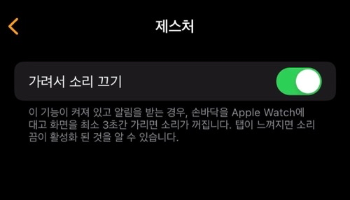
애플워치 설정은 기본적으로 아이폰에서 하는 것이 쉽다. 설정의 제스처에서 가려서 소리끄기를 켜면, 전화나 알림이 왔을 때 손으로 화면을 가리면 소리가 꺼진다.
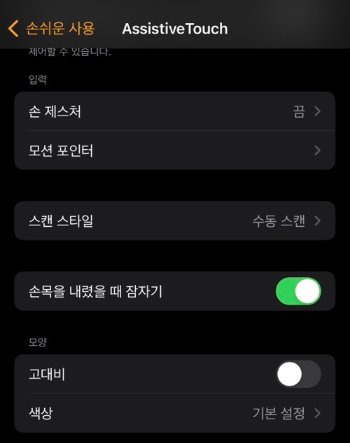
손목을 내렸을 때 워치를 잠자기 모드에 두려면 설정- 어시스티브터치를 켠 후 해당 항목을 켠다. 손목을 올려 시간을 보고 내렸을 때 화면이 바로 꺼진다. 시계 깨우기를 손목을 들어올려 깨우기로 설정했다면 세트로 설정해서 활용.
대신 어시스티브터치를 켜고 써야한다.

컴플리케이션에 카메라 리모컨을 넣어 촬영할 수 있다. 아이폰이 트리포드를 사용할 경우 유용하다. 워치9이하 기기에서 어시스티브터치를 사용하면 더블탭 촬영을 할수 있다.
새로운 기능으로 탑재된 더블탭 손제스처는 이것과 상이하지만 다른 기능이며, 애플워치9과 울트라2부터 지원한다.
손쉬운 사용의 어시스티브에서 손제스처에서 네가지 중 하나를 실행기능으로 지정하면 된다.
더블 탭에 들어가 탭으로 지정 후 촬영 가능. 카메라 리모컨은 전후 카메라 선택과 라이브 켜고 끄기도 지원.
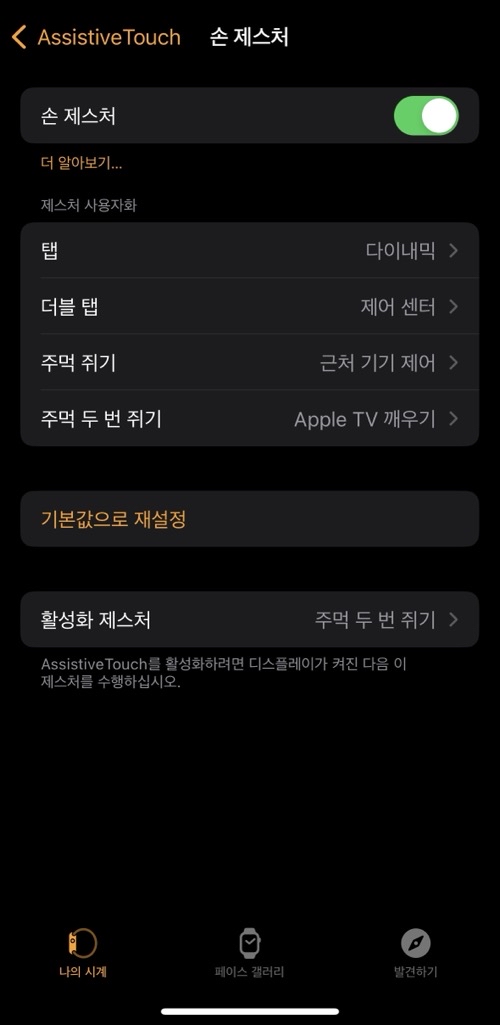
아이폰에서 설정하려면 손쉬운 사용-어시스티브터치 켜기- 손 제스처 켜고 해당 항목 진입
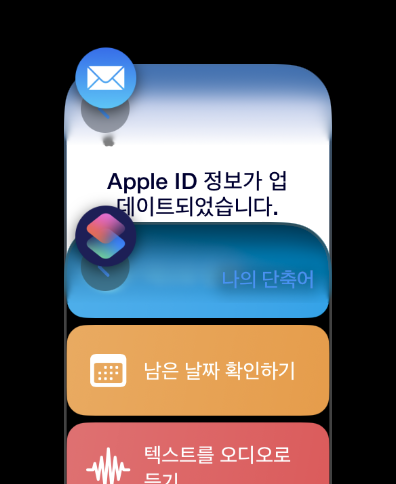
탭, 더블탭, 주먹쥐기, 주먹 두 번 쥐기에 대한 기능을 사용자화 할수 있다. 여기서 원하는 기능을 선택해서 활용하면 된다. 동작에 대한 기능은 일반적인 화면 탭에 해당하는 동작 메뉴, 크라운 동작, 시스템의 알림센터, 제어센터, 독 진입, 앱 보기, 애플 페이, 시리,
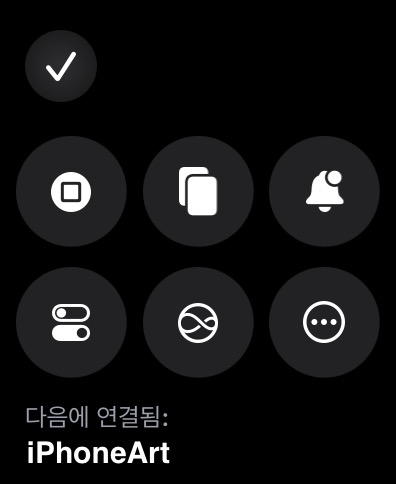
근처 기기제어, 자동 스크롤, 등 꽤 쓸만하다. 근처 기기 제어에서 아이폰이 있다면 제어할 수도 있다. 단축어를 사용할 수 있으니 애플워치 단축어를 확인해서 실제 작동해서 얼마나 편한지 테스트 해보길 추천한다.
활성화 제스처를 두번 주먹쥐기나 더블탭으로 지정하면 겹치므로 [없음]으로 설정해도 사용하기 편하다.
음성 녹음을 컴플리케이션에 넣어 두고 작동시키면 접근성이 빠르다. 녹음 파일은 아이폰의 음성녹음에 저장된다.

리모컨을 활성화하면,컴퓨터의 음악 보관함을 무선 조종한다. 맥의 음악이나 아이튠즈에서 리모컨을 선택해줘야 한다. 애플 티비3세대와 그 이전 모델을 추가하려면 설정- 일반- 리모컨에서.
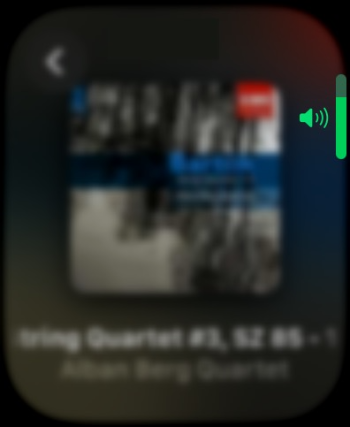
애플워치를 애플티비와 맥의 음악 보관함 리모컨으로 사용할 수 있다. 크라운으로 음량도 조절할 수 있다. 키노트와도 리모컨 연결이 가능하다. 하지만 아이폰이 더 편하다
애플워치의 플래쉬는 세가지다. 깜빡임과 붉은색.
위젯과 앱은 목록일 때와 격자 보기에서도 이웃해 있다. 끝에서 위아래로 돌리면서 앱과 위젯을 이동할 수 있다. 격자보기나 목록 보기도 설정이 아닌 크라운을 돌려 선택할 수 있다.
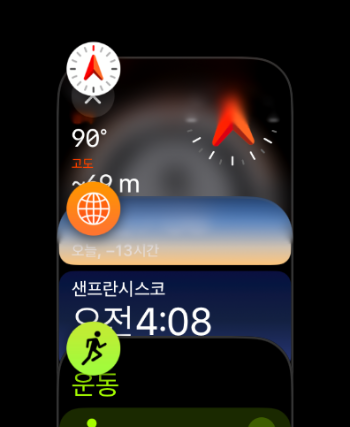
크라운을 두번 누르면 아이폰 처럼 Dock로 진입한다.
운동할 때 초 읽기를 생략하려면 화면 탭
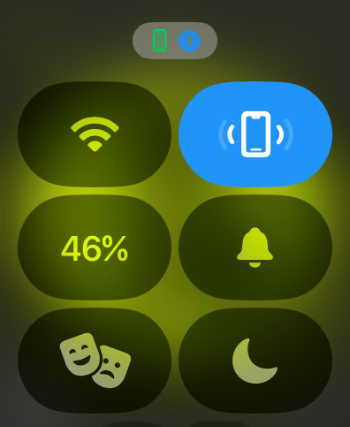
아이폰을 핑해서 찾을 수 있다. 길게 탭하면 플레시도 켜진다.
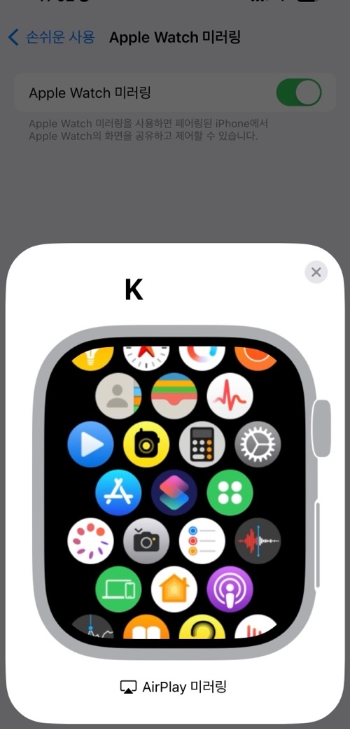
아이폰 설정- 손쉬운 사용에서 애플워치 화면을 미러링 할 수 있다.
현재 한국어는 지원하지 않지만 시리에서 건강데이터에 접근할 수 있다. 건강 데이터를 불러오고 기록할 수 있다.
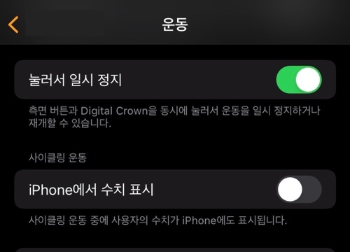
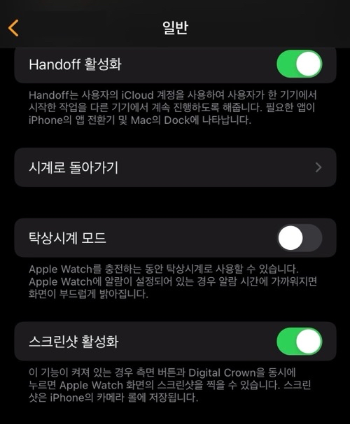
운동 중 정지 시키려면 물리적인 버튼, 측면 버튼과 디지털 크라운 동시에 누르기. 스크린샷 찍기와 겹치는 방법이지만.
스크린샷을 찍으려면 설정- 일반에서 스크린샷 활성화를 켠다. 측면버튼과 디지털 크라운들 동시에 누른다.
워키토기를 쓴다면 손쉬운 사용에서 탭하여 대화하기를 켜면 탭해서 말하고, 탭해서 중단할수 있다.
물 빼기 기능을 제어센터에서 사용할 때, 수영전에 실행시키고 물에서 나오고 나서 물을 빼준다.
시계 페이스 변경을 다시 좌우 스와이프로 할수 있게 됐다. 필요한 컴플리에이션이 설정된 페이스와 디자인 페이스를 오가며 사용하기 좋다.
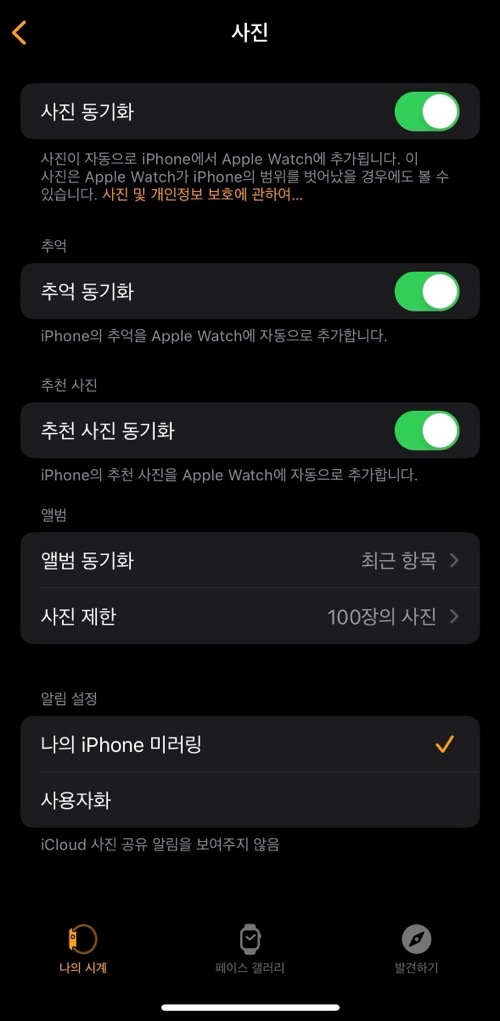
애플워치에서 볼수 있는 사진은 동기화 하면서 사진의 갯수를 지정하고, 앨범도 지정할 수 있다.
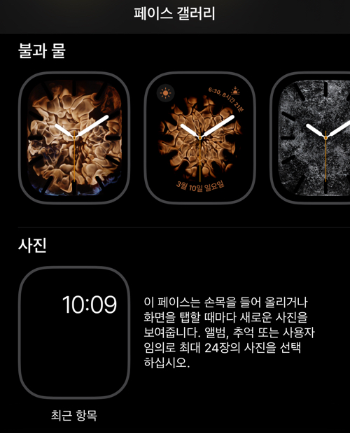
페이스 갤러리 시계 페이스에 사진을 전환해 보여주는 사진과 인물 사진 페이스 두 종류가 있다. 최대 24장 까지 사진을 선택할 수 있고, 화면을 탭할 때, 애플워치를 깨울 때 다른 사진을 보여 준다. 배터리 드레인 될수 있지만 사용감은 좋은 시계 페이스
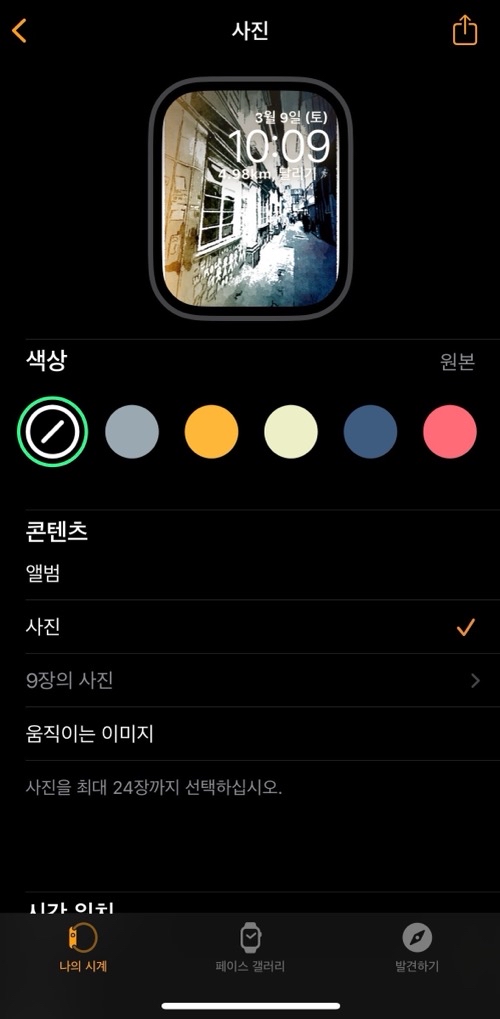
사진을 동기화 한 경우 워치에서 선택해서 원하는 사진으로 시계 페이스를 만들어 쓸 수도 있다. 아이폰의 기본 사진 앱의 공유시트를 통해서만들수도 있고, 써드파티 사진앱에서도 시계 페이스 만들기를 지원할 경우 가능하다. 대부분 지원하는 기능이다.
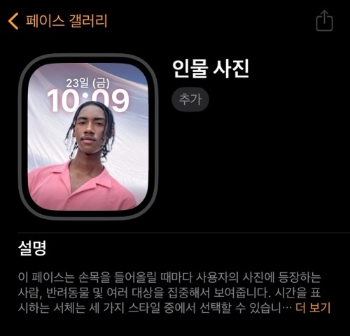
인물 사진 페이스에서는 친구와 가족, 반려 동물을 볼수 있도록 설정할 수 있다.
재밌고 신속한 접근으로 편한 사용자 경험을 원한다면 컴플리케이션과 손제스처을 활용하는 방법을 추천한다. 어디에 어떤 기능을 넣고, 나의 기기를 취향과 습관에 맞출지는 사용자의 몫이다.
'iOS 사용법 Tips & Tricks' 카테고리의 다른 글
| 아이폰에서 끄고 사용해야할 설정 (0) | 2024.04.09 |
|---|---|
| 아이폰 iOS17.4.1 의 숨겨진 기능 2 (0) | 2024.04.08 |
| 아이폰 단축어 여러장의 사진 한꺼번에 크기변경 (0) | 2024.04.05 |
| 애플 워치 배터리 절약 팁 (0) | 2024.03.29 |
| 아이폰 메시지 중요 설정 (1) | 2024.03.28 |
| 아이폰의 편리한 파일 공유 에어드롭 (0) | 2024.03.25 |
| 아이폰 연락처 위젯과 전화 단축기 (1) | 2024.03.22 |